Niezależnie od przeglądarki, z której korzystasz, często będziesz przytłoczony dziesiątkami otwartych kart. Na szczęście Vivaldi ma wiele funkcji do zarządzania kartami.
Tutaj przyjrzymy się, jak używać i zarządzać kartami w Vivaldi, aby pomóc w organizacji przeglądania.
Grupowanie kart w Vivaldi
Jeśli masz otwartych wiele kart, nawigacja między nimi i znalezienie tej, której potrzebujesz, staje się trudne. Aby rozwiązać ten problem, Vivaldi oferuje funkcję grupowania kart o nazwie Układanie kart.
1. Układaj karty razem
Podczas przeglądania Vivaldi możesz po prostu przeciągnąć i upuścić kartę na inną kartę, aby je ułożyć. Możesz także układać zakładki, wybierając zakładki, przytrzymując Zmiana klawisz, klikając prawym przyciskiem myszy dowolną z wybranych kart i wybierając Karty stosu.
Co więcej, Vivaldi pozwala układać karty tych samych witryn, klikając prawym przyciskiem myszy dowolną kartę i wybierając Zakładki stosu według hostów. Aby łatwo zidentyfikować stosy kart, możesz zmienić ich nazwy, klikając je dwukrotnie.
2. Eksperymentuj ze stylami stosów kart
Vivaldi oferuje trzy różne style wyświetlania stosów kart, a mianowicie Accordion, Compact i Two-Level.
- Kompaktowy: Kompaktowy stos kart zajmuje tyle samo miejsca na pasku kart, co zwykła karta. Aby przełączyć zakładki, możesz kliknąć wskaźniki zakładek na górze stosu zakładek. Chociaż zajmuje mniej miejsca, stos kart Compact utrudnia przeglądanie wszystkich otwartych kart.
- Dwupoziomowy: Jak sugeruje nazwa, dwupoziomowe stosy kart pokazują dwupoziomowy pasek kart. Pasek najwyższego poziomu wyświetla stos kart, a pasek dolny pokazuje wszystkie karty w tym stosie. Chociaż zmniejsza to dostępny rozmiar ekranu, karty dwupoziomowe ułatwiają nawigację, ponieważ można zobaczyć tytuły stron internetowych i otworzyć menu kontekstowe dla poszczególnych kart.
- Akordeon: Stosy kart Akordeon rozwijają się, gdy są skupione i zwijają się, gdy są nieaktywne. Po rozwinięciu możesz łatwo wyświetlić wszystkie karty w stosie. Styl zakładek akordeonowych wyróżnia się tym, że nie utrudniają czytania tytułów ani nie zajmują dodatkowego miejsca na ekranie.
Związane z: Jak używać Vivaldi jako szybkiego narzędzia do robienia notatek
Aby zmienić style stosu kart, przejdź do Ustawienia > Karty > Funkcje kart > Układanie kart. Styl stosów kart to osobisty wybór, więc możesz poeksperymentować, aby zobaczyć, co jest dla Ciebie najlepsze.
Przeglądanie i zarządzanie kartami w Vivaldi
Vivaldi oferuje pełną kontrolę nad sposobem wyświetlania i rozmieszczania zakładek. Oto kilka różnych sposobów przeglądania kart i zarządzania nimi.
1. Ustaw zakładki w pionie
Jedną z wad otwierania zbyt wielu kart jest to, że tracisz kontrolę nad otwartymi kartami i nie możesz odczytać ich tytułów. Aby obejść ten problem, możesz ustawić karty pionowo, po lewej lub po prawej stronie.
Chociaż ułatwia to czytanie tytułów, pionowe zakładki zmniejszają szerokość ekranu. Jeśli nie jesteś fanem pionowych zakładek, możesz je również umieścić na dole.
2. Użyj panelu okna do zarządzania kartami
Innym sposobem przeglądania kart i zarządzania nimi jest otwarcie panelu okna. Panel okna zapewnia hierarchiczny widok wszystkich otwartych kart i stosów kart.
Związane z: Jak korzystać z łańcuchów poleceń Vivaldi, aby uprościć przepływ pracy
Z panelu okna możesz zmienić kolejność kart, przeciągając je i upuszczając. Podobnie Vivaldi pozwala układać zakładki z Panelu okien, przeciągając i upuszczając dowolną zakładkę na inną. Możesz nawet ułożyć dowolny stos kart, klikając go prawym przyciskiem myszy i wybierając Płytka.
Poruszanie się po zakładkach w Vivaldi
Przy wielu otwartych kartach poruszanie się po nich może być trudne. Istnieje kilka sposobów przełączania kart i znajdowania tej, której potrzebujesz.
1. Nawiguj za pomocą skrótów
Poruszanie się po kartach za pomocą skrótów może zaoszczędzić kilka sekund za każdym razem, zwiększając wydajność. Chociaż jest kilka podstawowych skróty do nawigacji po kartach w prawie każdej przeglądarce, Vivaldi wyróżnia się oferowaniem dziesiątek opcji skrótów.
Najpierw możesz wyświetlić lub ustawić własne skróty klawiaturowe, przechodząc do Ustawienia > Klawiatura > Karty. Istnieją skróty do przełączania się do poprzednich i następnych kart, w kolejności kart lub według najnowszych kart.
Podobnie Vivaldi ma skróty klawiaturowe do przechodzenia do dowolnego określonego numeru karty. Na przykład możesz przełączyć się na kartę numer osiem, naciskając KLAWISZ KONTROLNY+ 8 lub Polecenie + 8.
Co więcej, Vivaldi umożliwia poruszanie się po kartach za pomocą gestów myszy. Używając predefiniowanego gestu lub mapując własny, możesz otwierać, przełączać, układać w stos, kafelki i hibernować karty. Aby ustawić gesty, przejdź do Ustawienia > Mysz > Mapowanie gestów.
2. Wyszukaj karty
Szybkim sposobem na zobaczenie wszystkich otwartych kart jest otwarcie szybkich poleceń przez naciśnięcie F2 w systemie Windows lub Linux i Polecenie + E na Macu. Ale jeśli otworzyłeś dziesiątki kart, nie będziesz w stanie wyświetlić ich wszystkich.
Aby wyszukać swoje karty, zacznij wpisywać tytuł strony lub nazwę witryny. Vivaldi zawęża listę podczas pisania. W ten sposób możesz szybko znaleźć potrzebną kartę bez użycia myszy.
3. Karty cykliczne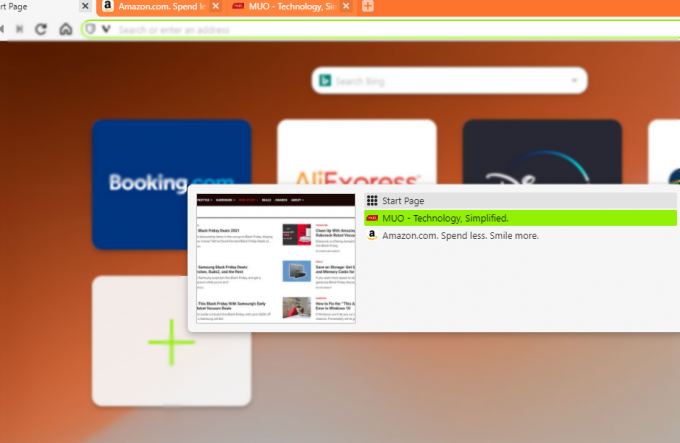
Innym sposobem szybkiego przełączania kart za pomocą klawiatury jest użycie funkcji Tab Cycling. Korzystając z tej funkcji, możesz przechodzić między kartami, naciskając CTRL + Tab.
Po naciśnięciu CTRL + Tab, Vivaldi przełącza się do następnej zakładki, w kolejności zakładek lub ostatnio używanych zakładek.
Inne wskazówki dotyczące zarządzania kartami w Vivaldi
Oto kilka innych wskazówek dotyczących zarządzania przeciążeniem kart.
1. Hibernuj karty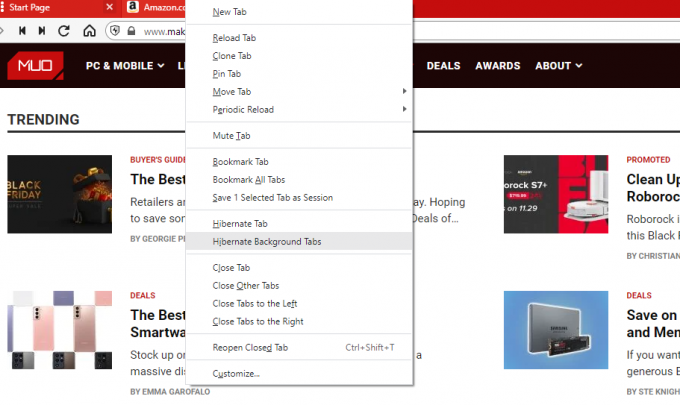
Otwarcie miliona kart może zająć dużo zasobów systemowych, spowalniając przeglądarkę. Dlatego dobrym pomysłem jest hibernacja kart w tle, aby zmniejszyć zużycie pamięci.
Aby to zrobić, kliknij prawym przyciskiem myszy aktywna karta i wybierz Hibernacja zakładek w tle. Podobnie możesz hibernować cały stos kart.
Związane z: Sposoby na przyspieszenie przeglądarki Vivaldi
2. Użyj paneli internetowych
Web Panel to kolejna godna uwagi funkcja Vivaldi, która umożliwia przeglądanie stron internetowych w panelu bocznym.
Jeśli regularnie otwierasz swoje konta społecznościowe, kanały informacyjne lub aplikacje do czatu, lepiej jest używać paneli internetowych zamiast kart, gdy przeglądasz je obok siebie, bez konieczności przełączania kart.
3. Zapisz i przywróć karty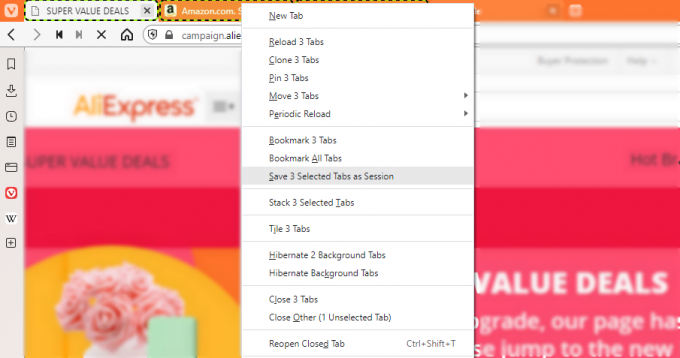
Chcesz odpocząć od pracy, ale obawiasz się utraty wszystkich otwartych kart? Nie musisz się martwić. Vivaldi pozwala zapisywać wszystkie otwarte karty jako sesje. Za każdym razem, gdy wrócisz, Vivaldi automatycznie ponownie otworzy wszystkie te zakładki.
Aby zapisać pojedynczą kartę jako sesję, kliknij ją prawym przyciskiem myszy i wybierz Zapisz 1 wybraną kartę jako sesję. Aby zapisać wiele kart razem, wybierz wszystkie karty, naciskając Zmiana i klikając na nich. Następnie kliknij prawym przyciskiem myszy dowolną z tych kart i wybierz Zapisz wybrane karty jako sesję.
Co więcej, możesz użyć szybkich poleceń lub menu Vivaldi, aby zapisać wszystkie karty jako sesję. Możesz je ponownie otworzyć, klikając Menu Vivaldiego w lewym górnym rogu, a następnie wybierając Plik > Otwórz zapisaną sesję.
Zapomniałeś zapisać sesję? Nie ma problemu, kliknij Ikona kosza na śmieci na pasku kart, a zobaczysz listę wszystkich ostatnio otwieranych kart.
Zarządzaj kartami jak profesjonalista z Vivaldi
Chociaż otwieranie mnóstwa kart pomaga w przeglądaniu, ważne jest zarządzanie kartami i unikanie przeciążenia kart. Dzięki powyższym wskazówkom możesz zarządzać kartami jak profesjonalista i szybciej przeglądać, bez względu na to, ile kart otworzyłeś.
Oprócz zarządzania kartami Vivaldi oferuje szereg innych przydatnych funkcji, które ułatwiają i przyspieszają przeglądanie.
Sprawdź te wskazówki i porady, aby jak najlepiej wykorzystać Vivaldi. Niektóre z jego najlepszych funkcji nie są nawet dostępne jako rozszerzenia w innych przeglądarkach!
Czytaj dalej
- Internet
- Przeglądarka Vivaldi
- Przeglądarka
- Zarządzanie kartami

Urodzony i mieszkający w Pakistanie Syed Hammad Mahmood jest pisarzem w MakeUseOf. Od dzieciństwa surfuje po sieci, znajdując narzędzia i triki, aby jak najlepiej wykorzystać najnowsze technologie. Poza technologią kocha piłkę nożną i jest dumnym Culerem.
Zapisz się do naszego newslettera
Dołącz do naszego newslettera, aby otrzymywać porady techniczne, recenzje, bezpłatne e-booki i ekskluzywne oferty!
Kliknij tutaj, aby zasubskrybować

